Как подключить телефон к телевизору
- Алексей Кудрявцев
- 08 Мар 2019, 10:00
- 62
- 0
- 1. Зачем нужно подключать телефон к телевизору?
- 2. Подключение по USB
- 3. С помощью HDMI
- 4. Через Wi-Fi
- 5.
Выводы
- 5.1. 6 способов как подключить смартфон к телевизору (1 видео)
- 5.2. Все иллюстрации этой статьи (8 фото)
Всего есть три способа подключения смартфона к ТВ, но превратить его в смарт-приставку могут лишь два из них. Выбрать удобный для вас способ вы можете, прочитав инструкции ниже.
Зачем нужно подключать телефон к телевизору?
Благодаря подключенному к телевизору смартфону, вам становится доступен весь его функционал. В данном случае телефон выступает выполняет функцию проектора, проецируя картинку на экран телевизора.
Это открывает ряд новых возможностей:
- презентации и демонстрации чего-либо;
- полноценное использование интернета.
- игры и прочие приложения.
- пользование медиафайлами (музыка, фильмы, фото).
Для достижение максимально комфорта при использовании телевизора, можно подключить к нему еще такие девайсы как компьютерная мышь или джойстик.
Некоторые модели телевизоров позволяют использовать смартфон вместо привычного пульта. Также данная функция сгодится, когда обыкновенный пульт поломан.
Подключение по USB
Для подключения смартфона к телевизору понадобится USB кабель. Он же используется для соединения телефона с компьютером или блоком зарядного устройства.
Подключить смартфон к телевизору можно, вставив один конец шнура в смартфон (microUSB), а другой в специальный разъем USB, находящийся в телевизоре.
После на телевизоре появится отображение папок смартфона, в которых можно свободно перемещаться. Нечто похожее на проводник ПК.
Некоторые телевизоры позволяют сразу отсканировать все папки для поиска медиафайлов.
С помощью HDMI
Данный способ хорош своей простотой. Для подключения смартфон должен быть оснащен micro HDMI разъемом. Если такового не имеется, можно использовать специальный переходник, который вставляется в microUSB разъем.
Запустив ТВ, необходимо сменить источник сигнала на HDMI. Действия те же, что при смене с TV на AV, PC или USB. Остальное зависит от модели телевизора и его интерфейса. Затем следует подсоединить к телевизору мобильное устройство при помощи кабеля.
Чтобы картинка с телефона полноценно отображалась на экране ТВ, необходимо настроить разрешение. Обычно настройка происходит автоматически при подключении, но если этого не произошло, можно вручную ввести нужные данные на смартфоне.
Обычно настройка происходит автоматически при подключении, но если этого не произошло, можно вручную ввести нужные данные на смартфоне.
Теперь картинка, изображающаяся на смартфоне, будет транслироваться на экран телевизора.
Важно! Чтобы сэкономить заряд смартфона, можно отключить его экран во время просмотра изображения на ТВ.
Через Wi-Fi
Данный способ актуален лишь для современных моделей телевизоров, оснащенных Wi-Fi модулями. А смартфон, который будет подключаться к нему должен быть с версией андроида не менее четвертой.
Для подключения необходимо зайти в настройки смартфона и перейти во вкладку беспроводных сетей, а затем выбрать Wi-Fi.
Затем из списка возможных сетей нужно выбрать Wi-Fi Direct или зайти в дополнительные настройки при его отсутствии.
После поиска на ТВ необходимо зайти во вкладку «Сеть». Найти ее можно вручную в меню телевизора или нажав соответствующую клавишу на пульте управления. После необходимо выбрать подключение по директу и найти свой смартфон в списке доступных сетей. На смартфон придет оповещение о подключении к ТВ, которое останется только подтвердить.
После необходимо выбрать подключение по директу и найти свой смартфон в списке доступных сетей. На смартфон придет оповещение о подключении к ТВ, которое останется только подтвердить.
Выводы
Способ подключение смартфона с помощью Wi-Fi не актуален для обладателей обыкновенных телевизоров и устаревших смартфонов. Подключение по USB не сложно и всегда доступно, ведь данный кабель имеется почти у каждого. Но вот функциональность при подключении данным способом ограничена. Есть возможность лишь воспроизводить файлы, но не транслировать изображение со смартфона. HDMI-подключение лучшее в соотношении функциональности и доступности.
6 способов как подключить смартфон к телевизору (1 видео)
Все иллюстрации этой статьи (8 фото)
Подключите смартфон к телевизору • tvfindr
В настоящее время почти у каждого в кармане есть смартфон , а значит, перед ним открыт весь мир. Конечно, есть также соответствующие потоковые приложения для iPhone и тому подобное на мобильном телефоне, чтобы вы могли наслаждаться любимыми сериалами и фильмами на ходу. Но большие блокбастеры не так хорошо смотрятся на маленьком экране, и, может быть, у вас есть смартфон, но еще нет смарт-телевизора? Здесь есть отличная возможность подключить смартфон к телевизору , чтобы также делиться личными фотографиями или видео с другими на большом экране.
Конечно, есть также соответствующие потоковые приложения для iPhone и тому подобное на мобильном телефоне, чтобы вы могли наслаждаться любимыми сериалами и фильмами на ходу. Но большие блокбастеры не так хорошо смотрятся на маленьком экране, и, может быть, у вас есть смартфон, но еще нет смарт-телевизора? Здесь есть отличная возможность подключить смартфон к телевизору , чтобы также делиться личными фотографиями или видео с другими на большом экране.
Что мне нужно для потоковой передачи?
Конечно, потоковая передача не будет работать, если у вас нет предметов первой необходимости . Прежде всего, вам нужен смартфон и телевизор , у которого есть хотя бы один порт HDMI. Тогда, конечно, вам нужно рабочее подключение к Интернету . Здесь лучше всего использовать фиксированную ставку, поэтому вы платите фиксированную сумму в месяц. Все остальное может быстро стать слишком дорогим, если вы хотите много стримить.
- Смартфон
- Телевизор с портом HDMI
- Стабильное интернет-соединение (по крайней мере, для большинства опций)
Кроме того, 9000 3 значок , показанный справа, является индикатором в различных приложениях. что текущий контент смартфона можно транслировать на телевизор.
В этой статье мы используем термин потоковая передача для переноса контента, отображаемого на вашем смартфоне, на телевизор. Вы можете найти статью о «другом» потоковом вещании с Netflix и тому подобное в нашей базе знаний. С зеркалирование , вся поверхность смартфона отображается на телевизоре.
Со смартфона можно легко передавать контент на телевизор — даже на телевизоры без Smart TV.Как подключить смартфон к телевизору?
В настоящее время существует различных варианта , которые работают с кабелями или без них. Смартфоны с операционной системой Android здесь немного впереди, так как их можно использовать более разнообразно. Не все перечисленные здесь варианты подходят для iPhone. Мы покажем вам различные варианты и начнем с самого распространенного: Miracast.
Смартфоны с операционной системой Android здесь немного впереди, так как их можно использовать более разнообразно. Не все перечисленные здесь варианты подходят для iPhone. Мы покажем вам различные варианты и начнем с самого распространенного: Miracast.
Miracast
С помощью Miracast экран Android-смартфона отображается непосредственно на телевизоре. Устройство удобно работает без кабелей , но смартфон и телевизор должны быть совместимы. В настоящее время все распространенные модели телевизоров совместимы с Miracast, а если это не так, существуют соответствующие приемники , которые можно подключить к телевизору через порт HDMI.
Miracast технически основан на Wi-Fi Direct и является одним из открытых стандартов по сравнению, например, с Apple AirPlay. Для передачи между смартфоном и телевизором не требуется полная интеграция в сеть, поскольку оба устройства с поддержкой Miracast обмениваются данными напрямую через Wi-Fi.
от 22,98 $ *
Теперь вы можете выбрать подпункт подключенных устройств или другое подключение с через пункт меню настройки на смартфоне. Это немного отличается от производителя к производителю. Здесь вы можете выбрать Потоковое или Беспроводное проецирование . Затем выберите устройство, на котором вы хотите отразить свой смартфон.
К сожалению, если у вас есть iPhone, Miracast не будет работать. Однако есть и другие способы подключения вашего iPhone к телевизору, которые мы покажем вам ниже. Кроме того, 9Скорость передачи 0003 ограничена разрешением 1080p (Full HD) с объемным звуком 5.1.
Google Chromecast
Google Chromecast Еще один очень простой способ подключения смартфона к телевизору — через Google Chromecast . Подобно приемнику Miracast, Google Chromecast также можно подключить к телевизору через порт HDMI . Если Chromecast также подключен к WLAN, вы можете подключить к нему свой смартфон или передать контент с ПК на Chromecast. Google Chromecast совместим со смартфонами Android и Apple .
Если Chromecast также подключен к WLAN, вы можете подключить к нему свой смартфон или передать контент с ПК на Chromecast. Google Chromecast совместим со смартфонами Android и Apple .
Теперь вы можете начать потоковую передачу экрана через приложение Google Home , а когда вы закончите, вы завершите передачу в том же приложении. Ваш смартфон или планшет действует как своего рода пульт дистанционного управления. Это не прямое зеркалирование, а скорее передача медиаконтента на телевизор. Скорость передачи также ограничена Full HD , но есть и Google Chromecast, поддерживающий 4K .
Google Chromecast теперь также доступен в версии Google TV версии (Google Chromecast 4-го поколения), включая отдельный пульт дистанционного управления. Таким образом, вы можете дополнительно оснастить каждый телевизор смарт-операционной системой Google TV и иметь собственный пользовательский интерфейс. В сочетании с Google Assistant Google Chromecast можно даже контролировать с помощью родного языка пользователя. Многие телевизоры уже имеют встроенный Google Chromecast.
Многие телевизоры уже имеют встроенный Google Chromecast.
DLNA
BubbleUPnPДругим вариантом беспроводной связи является подключение через DLNA . Аббревиатура в данном случае расшифровывается как Digital Living Network Alliance и позволяет передавать контент со смартфона на телевизор. Для использования сервиса на Android-устройстве требуется приложение BubbleUPnP . После установки приложения ничто не мешает перенести все медиафайлы со смартфона на телевизор.
Недостатком здесь является то, что часто доступны только ограниченные функции. Например, может случиться так, что быстрая перемотка видео вперед и назад не работает.
Apple TV
от 128,50 долларов США *
Одним из вариантов, который особенно интересен для пользователей iPhone и iPad, является Apple TV. Устройство подключается к телевизору и после настройки можно приступать к просмотру.
Функция AirPlay теперь позволяет передавать контент с iPhone или iPad на телевизор. То же самое относится и к другому медиаконтенту, такому как фотографии или личные видео. В зависимости от выбранного устройства передача ограничена Full HD, но более дорогие устройства также поддерживают 4K.
То же самое относится и к другому медиаконтенту, такому как фотографии или личные видео. В зависимости от выбранного устройства передача ограничена Full HD, но более дорогие устройства также поддерживают 4K.
Одним из преимуществ Apple TV является то, что он расширяет вашу собственную экосистему Apple , если вы все равно уже используете Mac, iPhone и iPad. Это также дает вам доступ к собственным сериалам и фильмам Apple с Apple TV+ , но вы можете использовать их только с соответствующей подпиской. То же самое относится к Apple Arcade , Apple Music и Apple Fitness+ , для которых также требуется отдельная подписка.
Дублирование экрана
Благодаря дублированию экрана весь экран смартфона отображается на экране телевизора. На смартфоне Android вам сначала нужно перетащить панель задач вниз и коснуться значка зеркального отображения экрана. Опять оба смартфон и телевизор должны быть в одной сети для работы зеркалирования.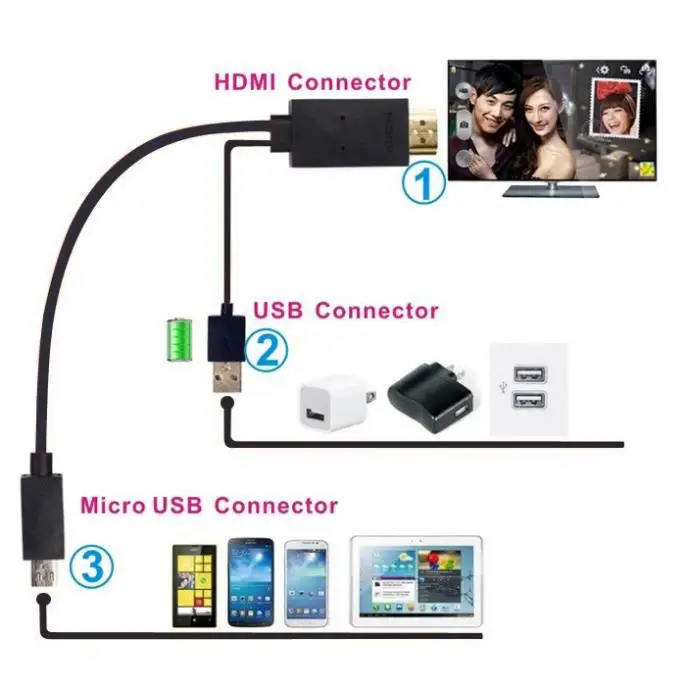 Как и в случае с Miracast, устройства взаимодействуют друг с другом через Wi-Fi, поэтому маршрутизатор Wi-Fi не требуется.
Как и в случае с Miracast, устройства взаимодействуют друг с другом через Wi-Fi, поэтому маршрутизатор Wi-Fi не требуется.
Android-устройства обнаруживаются сразу, если это соответствующий смартфон и Android-телевизор. Если телевизор не распознается напрямую, вы также можете активировать опцию Сканировать . Смартфоны Samsung уже имеют предустановленную функцию Smart View , что делает процесс еще проще.
AirbeamДля iPhone требуется AirPlay-совместимый телевизор и соответствующее приложение на смартфоне. Приложение Airbeam — хороший вариант. Если все это дано, два устройства также должны быть в одной сети, и теперь вам нужно только выбрать телевизор. Отображаемый код AirPlay необходимо ввести на iPhone или iPad, что окончательно соединит два устройства. С Apple TV все происходит почти автоматически.
Amazon Fire TV
Вы также можете подключить смартфон к телевизору через Amazon Fire TV Stick . Однако, поскольку Amazon Fire TV Stick уже разработан, чтобы сделать телевизор умным и не только снабдить его пользовательским интерфейсом, но и предоставить ему доступ ко многим потоковым приложениям, подключение к смартфону практически устарело.
Однако, поскольку Amazon Fire TV Stick уже разработан, чтобы сделать телевизор умным и не только снабдить его пользовательским интерфейсом, но и предоставить ему доступ ко многим потоковым приложениям, подключение к смартфону практически устарело.
Если вы все еще хотите подключиться, вам необходимо активировать опцию Duplicate Screen в меню Sounds and Screen на Amazon Fire TV Stick.
от $49,99 *
На смартфоне Android должна быть выбрана функция Screen Mirroring , которую можно найти в Настройки и Соединения или перетащив панель задач вниз. Наконец, здесь должна появиться Amazon Fire TV Stick, которой можно управлять.
Здесь iPhone снова в невыгодном положении, потому что вы можете использовать Amazon Fire TV Stick, но вам также нужно платное приложение AirReceiver . Это делает Amazon Fire TV Stick совместимым с AirPlay, и теперь им также можно управлять с iPhone. Однако приложение нужно запускать снова и снова, чтобы можно было использовать iPhone.
Однако приложение нужно запускать снова и снова, чтобы можно было использовать iPhone.
Кабель MHL
от 14,99 долл. США *
Проводное решение — это подключение через кабель MHL . Таким образом, вы можете легко подключить смартфон к телевизору и сразу начать потоковую передачу. Кабель также питает смартфон напрямую, поэтому батарея не садится во время фильма.
Еще одним преимуществом является то, что смартфон может получать команды управления на основе HDMI-CEC от телевизора. Это позволяет использовать обычный пульт , дающий возможность уютно устроиться на диване.
Однако одним из недостатков является то, что передача не всегда работает плавно, и передача здесь также ограничена Full HD. Пользователям Apple также обычно нужен отдельный адаптер для подключения смартфона или планшета к телевизору.
Часто задаваемые вопросы о потоковой передаче со смартфона на телевизор
Нужна ли мне потоковая передача, если у меня уже есть Smart TV?
Не обязательно .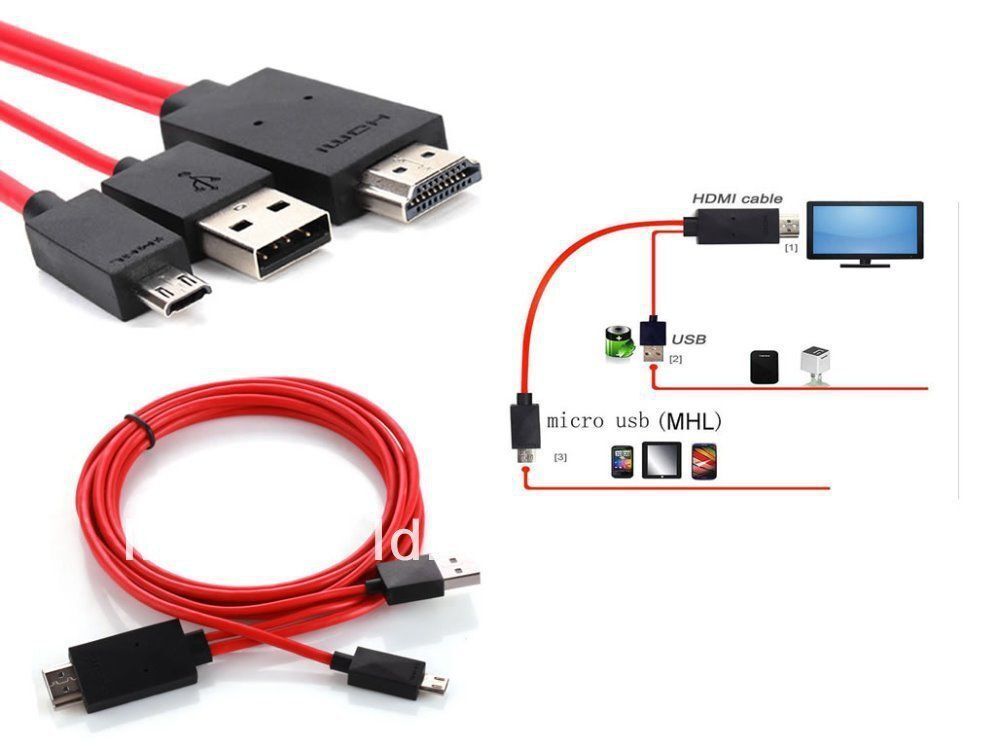 Современные смарт-телевизоры имеют все приложения для потоковой передачи, что фактически устраняет необходимость потоковой передачи со смартфона на телевизор. Однако, если у вас не Smart TV и у вас нет возможности обновить его, функция потоковой передачи — отличный способ по-прежнему иметь доступ к Netflix & Co — и в большом формате!
Современные смарт-телевизоры имеют все приложения для потоковой передачи, что фактически устраняет необходимость потоковой передачи со смартфона на телевизор. Однако, если у вас не Smart TV и у вас нет возможности обновить его, функция потоковой передачи — отличный способ по-прежнему иметь доступ к Netflix & Co — и в большом формате!
Потоковое также является хорошей альтернативой , если вы можете получить доступ к Интернету только через свой смартфон. Это может быть в отпуске, например, когда вы не понимаете или не хотите смотреть местные передачи. Тем не менее, вы всегда должны следить за тарифом своего смартфона.
Какой контент я могу транслировать?
Теоретически возможен любой медиаконтент, который можно просматривать на смартфоне. Это включает в себя самодельные видео или изображения, а также такие приложения, как YouTube и Twitch.
Конечно, стриминговые сервисы Netflix, Prime Video или Disney+ также доступны для потоковой передачи. Для этого вы просто выбираете соответствующий значок во время текущего шоу, и отображаются окружающие устройства, к которым вы можете подключиться.
Для этого вы просто выбираете соответствующий значок во время текущего шоу, и отображаются окружающие устройства, к которым вы можете подключиться.
При зеркалировании смартфона , можно также использовать все другие приложения на смартфоне. Между тем, есть также различные игры, в которые можно играть через трансляцию на большом телевизоре. Кстати, пока вы используете опцию потоковой передачи, вы все равно можете использовать свой телефон для прокрутки своей ленты в Твиттере или чтения электронной почты.
Я потерял свой пульт дистанционного управления. Могу ли я тогда использовать свой смартфон?
Да! Между тем, существует множество приложений, которые могут заменить пульты различных телевизоров. Для этого нужно узнать модель телевизора или скачать 9Приложение 0003 с универсальным пультом дистанционного управления . В соответствующем приложении вам, наконец, нужно подключить смартфон к телевизору, и теперь вы можете с удовольствием продолжить просмотр фильмов и сериалов.
Конечно, вы также можете использовать эту опцию, если хотите объединить несколько устройств в один пульт. Часто бывает так, что вы не можете уследить за всеми пультами дистанционного управления, поэтому один из них на смартфоне может быть полезен.
Этот пост также доступен на: Deutsch
Как подключить смартфон к телевизору
Вас интересуют ПРЕДЛОЖЕНИЯ? Будьте умнее и подписывайтесь на наш Telegram-канал! Множество кодов скидок, предложений, ошибок ценообразования на технику от Amazon и лучших интернет-магазинов. Не знаю как подключить смартфон к телевизору Вы ищете учебник, который может вам помочь? Отлично, вы нашли статью, которая подходит именно вам. В этом исследовании мы дадим вам все инструкции, как добиться успеха в реализации вашего намерения, чтобы у вас было более четкое представление о том, что вам нужно делать.
Вы должны знать, что подключить смартфон к телевизору можно быстро и легко. Есть несколько возможных способов: мы разберем их все в следующих строках.
Так что располагайтесь поудобнее: мы уверены, что после прочтения статьи у вас будут все инструменты для достижения цели. Давай пошли!
Как подключить смартфон к телевизору
Подключение смартфона к телевизору может быть очень полезным для обмена фотографиями, видео и фильмами с друзьями и семьей или для получения большего удовольствия от игр. Существует множество вариантов выполнения этого соединения, и в этом фокусе мы рассмотрим наиболее распространенные методы.
Вот лучшие способы для подключить смартфон к телевизору :
- Кабель HDMI
- Прямой Wi-Fi
- хромкаст
- Миракаст
- Адаптер MHL
Ниже мы проанализируем каждый из этих методов, чтобы вы могли выбрать тот, который лучше всего соответствует вашим потребностям.
Кабель HDMI
Это самый простой способ понять как подключить смартфон к телевизору
. Все, что вам нужно, — это сквозной кабель HDMI, который можно приобрести в любом магазине электроники. Просто подключите один конец кабеля к порту HDMI на смартфоне, а другой конец — к порту HDMI на телевизоре. Если оба устройства включены, телевизор должен автоматически определить сигнал телефона и отобразить экран телефона на экране телевизора.Помимо кабеля HDMI, необходимо учитывать еще два кабеля. Кабель SlimPort — это передовая технология, позволяющая достичь максимального разрешения 4K и обеспечивающая возможность подключения вашего смартфона к телевизору, оснащенному портами HDMI, а также разъемами DVI, DisplayPort и VGA. Чтобы проверить, совместим ли ваш смартфон с этой технологией, мы советуем вам посетить специальный веб-сайт.
Однако, если у вас есть iPhone с iOS 5 или более поздней версии, вы можете купить адаптер молнии для подключения телефона к телевизору через кабель HDMI.
Прямой Wi-Fi
Если ваш телевизор поддерживает Wi-Fi Direct, вы можете подключить свой смартфон к телевизору без использования кабеля . Wi-Fi Direct позволяет устройствам напрямую связываться друг с другом, минуя внешнюю сеть Wi-Fi. Чтобы использовать этот метод, вам нужно включить Wi-Fi Direct на обоих устройствах и следовать инструкциям для подключения.
хромкаст
Еще один полезный способ ответить на вопрос про как подключить смартфон к телевизору это Chromecast. Это устройство предназначено для трансляции контента со смартфона на телевизор. Вы можете использовать приложение на своем смартфоне для отправки контента на телевизор, который будет отображаться на экране телевизора. Chromecast подключается к телевизору через порт HDMI и питается от адаптера питания USB.
Ваш комментарий будет первым